Вам понадобится
- Инструменты: Adobe Photoshop
Инструкция
2
Цифровой макияж в Photoshop, как и традиционный, начинается со скрытия наиболее крупных недостатков кожи, таких как прыщи, локальное покраснение или жирный блеск. Для этого используйте инструмент «Заплатка» (J). Выберите этот инструмент на боковой панели слева, обведите им участок кожи, который имеет изъян, а затем перетяните выделение в сторону. При этом «плохой» участок кожи будет заменен заплаткой, которую вы укажете. Таким же способом уберите все крупные недостатки.
Для более скрупулезной работы используйте «Восстанавливающую кисть» (J).
Для более скрупулезной работы используйте «Восстанавливающую кисть» (J).
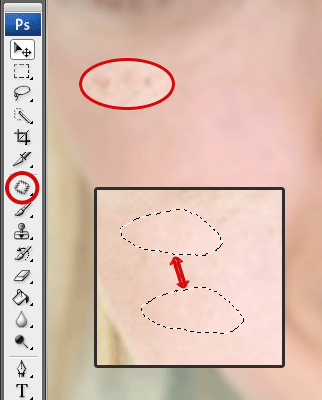
3
Чтобы подчеркнуть форму лица и сделать лицо более выразительным, возьмите с помощью инструмента «Пипетка» (I) цвет тени с фотографии, выберите небольшую кисть (B) с размытыми краями и непрозрачностью около 15-20 процентов и затените овал лица и шею. Точно так же выделите скулы и щеки. Для этого нарисуйте растушеванную линию, начиная от середины уха в направлении ко рту, а затем немного поднимитесь вверх.
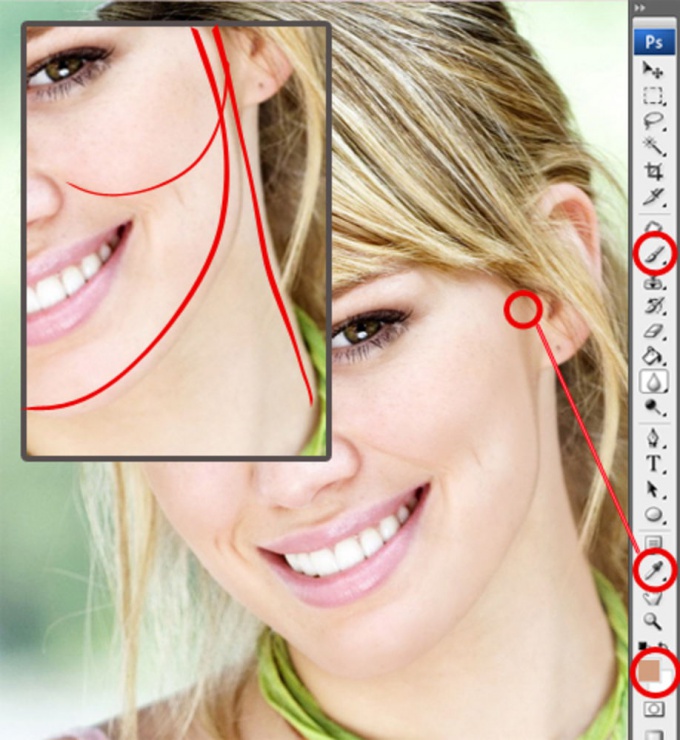
4
Создайте слой. В верхнем меню «Слой» нажмите «Новый» а затем – «Слой». Выберите цвет для румян, и мягкой большой кистью нанесите цвет на щеки. Затем на панели слоев выберите тип наложения «Затемнение основы» и подберите числовое значение параметра «Непрозрачность» экспериментальным путем.
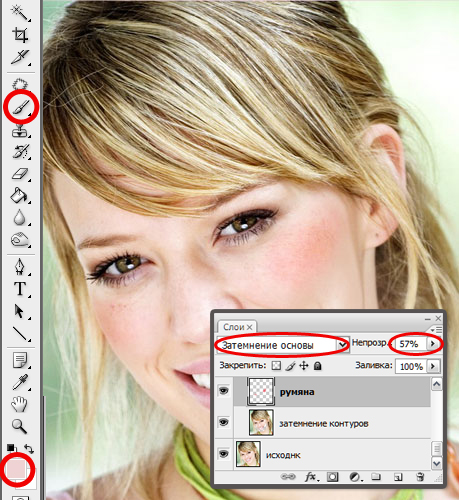
5
Возьмите небольшую кисть, выберите цвет для губ и нанесите цвет, стараясь не выходить за линию губ. Затем в панели слоев (F7) поставьте тип наложения слоя «Перекрытие» и подберите оптимальное значение непрозрачности.
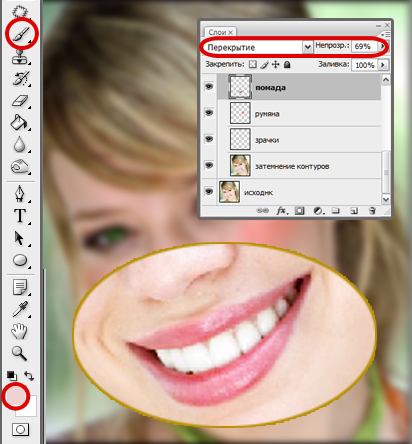
6
Создайте слой, возьмите кисть (B) подходящего размера и закрасьте зрачки. Затем поставьте тип наложения «Перекрытие» в панели слоев (F7) и отрегулируйте непрозрачность. Если на белках глаз есть покраснения, обесцветьте их с помощью инструмента «Губка» (O).
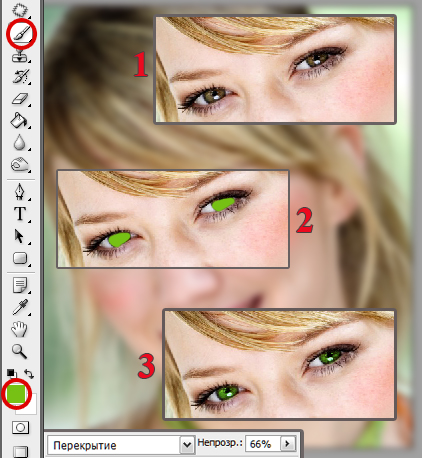
7
Поскольку волосы сложно поддаются модификации, в Adobe Photoshop для создания ресниц используют специальные кисти. Создайте слой. Возьмите подходящую кисть «Ресницы» (B) и щелкните ею в пределах изображения. Появится ресница, которую остается лишь подогнать под требуемый размер и угол наклона. Для этого перейдите в режим «Свободная трансформация», а затем «Деформация» (из меню «Редактирование»). На изображение будет наложена тонкая сетка с управляющими маркерами и линиями, с помощью которых можно расположить ресницу так, как это необходимо.
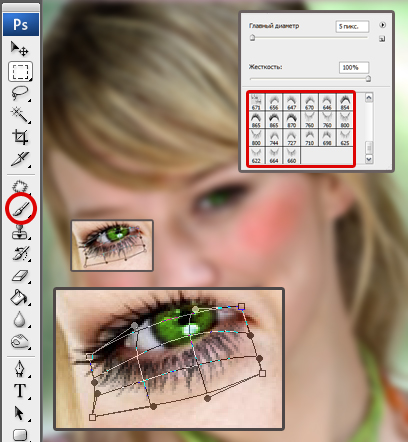
8
Создайте слой. Возьмите кисть с размытыми краями (B) и наложите на веки светло-коричневые тени. Затем выберите другой цвет (обычно, под цвет глаз) и сверху нанесите еще немного теней. Выберите тип наложения для слоя «Умножение» и сделайте меньше непрозрачность. Для этого откройте панель слоев, которая раскрывается по нажатию клавиши F7.

9
Сохраните готовый результат (Ctrl+S).

Полезный совет
Примечание: В процессе работы попробуйте использовать и другие режимы наложения слоев помимо указанных.



